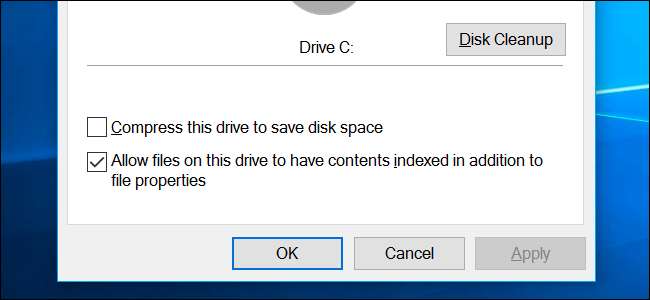
Deschideți fereastra de proprietăți a unei unități și veți vedea o opțiune pentru „comprima această unitate pentru a economisi spațiu pe disc” pe Windows. Dar cât spațiu pe disc veți economisi și care este captura?
Această opțiune folosește compresia NTFS
LEGATE DE: Cum se folosește compresia NTFS și când s-ar putea să doriți
Windows utilizează sistemul de fișiere NTFS și NTFS are o caracteristică de compresie încorporată care vă permite să comprimați fișiere și foldere individuale.
Opțiunea din fereastra de proprietăți a unei unități - deschideți File Explorer sau Windows Explorer, faceți clic dreapta pe o unitate și selectați „Properties” pentru a o găsi - vă permite să aplicați compresia NTFS la toate fișierele de pe o unitate și toate fișierele pe care le adăugați în viitor.
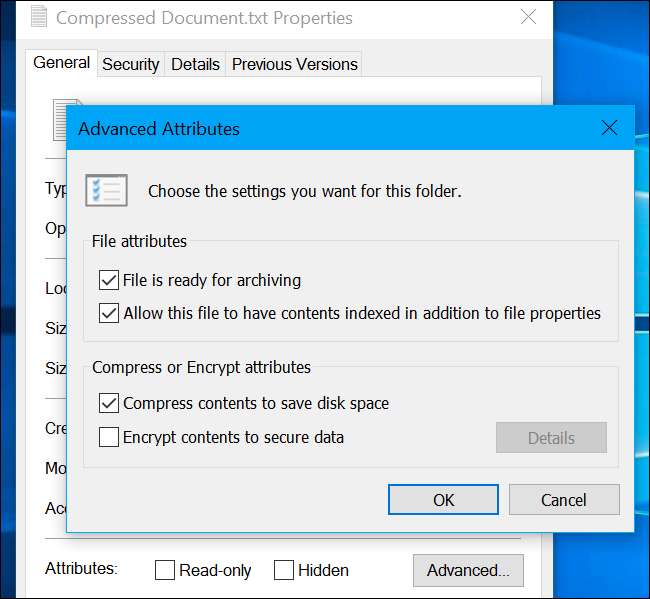
Îmi va încetini computerul?
Compresia NTFS funcționează similar cu alte tipuri de compresie, cum ar fi arhivarea unui fișier . Cu toate acestea, este complet transparent. Cu alte cuvinte, veți putea accesa în mod normal toate fișierele de pe unitatea dvs. după ce ați activat această opțiune. Windows gestionează compresia în fundal.
Va încetini timpul de acces la fișiere? Ei bine, asta depinde. Când încărcați un fișier comprimat, procesorul trebuie să facă mai multe lucruri decomprimându-l. Cu toate acestea, fișierul comprimat este mai mic pe disc, astfel încât computerul dvs. poate încărca mai rapid datele comprimate de pe disc. Pe un computer cu un procesor rapid, dar cu un hard disk lent, citirea unui fișier comprimat ar putea fi de fapt mai rapidă.
Cu toate acestea, cu siguranță încetinește operațiunile de scriere. Chiar dacă doar copiați un fișier într-un alt folder, computerul trebuie să încarce fișierul comprimat, să îl decomprime, să îl mute în celălalt folder și să-l comprime din nou înainte de al scrie pe unitate.
Cât spațiu voi economisi efectiv?
Deci merită? Aceasta este o întrebare bună și nu există un răspuns ironic. Depinde de tipurile de fișiere pe care le veți comprima.
Dacă unitatea conține fișiere care sunt deja comprimate sau pur și simplu nu se comprimă bine, nu veți economisi mult spațiu. De exemplu, dacă comprimați o unitate plină de fișiere .zip, acele fișiere .zip sunt deja fișiere comprimate și compresia suplimentară nu va face prea mult.
Pe de altă parte, dacă comprimați o unitate plină de fișiere text (fișiere .txt), veți vedea probabil economii mari de spațiu. (Ați vedea economii imense de spațiu similare prin comprimarea acelor fișiere .txt și în fișiere .zip, desigur.)
Dar algoritmul de compresie NTFS este optimizat pentru a fi mai rapid și mai ușor, deci comprimă mai puțin decât algoritmi de compresie de fișiere similare. În 2011, Tom’s Hardware a făcut o reper și a constatat că activarea compresiei NTFS pentru o unitate de sistem Windows a micșorat unitatea de la o dimensiune originală de 70,9 GB la o dimensiune comprimată de 58,4 GB, pentru o economie de spațiu de 17,6%. Economisirea exactă a spațiului va depinde de unitatea dvs. și de fișierele de pe aceasta.

Ar trebui să folosesc această caracteristică?
Dacă aveți un computer cu un procesor mai lent, probabil că ar trebui să evitați această opțiune. Acest lucru este valabil mai ales pe laptopurile și tabletele lente. Acest lucru este regretabil, deoarece un notebook sau tabletă Windows ieftin va avea adesea o cantitate mică de stocare, ceea ce face această opțiune tentantă. Dar acest procesor mai lent înseamnă că activarea compresiei va taxa sistemul dvs. și va încetini lucrurile.
Dacă aveți un computer cu un procesor mai rapid, probabil puteți activa această opțiune destul de sigur. CPU-ul dvs. poate ține pasul cu compresia. Dar dacă cumpărați sau construiți un computer rapid, probabil că este mai bine să cumpărați o unitate mai mare - sau o unitate secundară - astfel încât să puteți stoca mai multe fișiere fără a fi nevoie să le comprimați. O unitate mai mare vă va oferi mult mai mult spațiu decât ar permite activarea compresiei și, de obicei, destul de ieftin.
În plus, chiar dacă aveți un computer cu un procesor rapid, CPU-ul computerului dvs. poate fi ocupat când vine timpul să citiți sau să scrieți fișiere. Acest lucru ar putea încetini timpul de acces la fișiere în unele cazuri.
Această opțiune poate fi activată pe unitățile flash USB și pe alte unități de hard disk externe pentru a economisi puțin spațiu, dar, din nou, obținerea unei unități mai mari este probabil o soluție mai bună.
LEGATE DE: Cum să testați stresul hard disk-urilor de pe computer sau server
De fapt, nu veți ști cât spațiu veți economisi și cum diferă performanța, cu excepția cazului în care activați opțiunea și reparați-l pe fișierele și hardware-ul dvs. Chiar și după efectuarea unor astfel de repere și după ce ați văzut rezultate bune într-o situație artificială, este posibil să vedeți încetiniri dacă CPU-ul dvs. este ocupat și trebuie să citiți sau să scrieți fișiere.
Suntem un pic sceptici în ceea ce privește compresia NTFS aici, deși am auzit rapoarte că funcționează foarte bine în anumite situații. Dacă aveți un fișier care se comprimă foarte bine, acesta vă poate economisi mult spațiu și poate fi foarte util. Dar este posibil să doriți să comprimați numai acele fișiere în loc de o unitate întreagă.







